Word中如何在剪辑库中添加图片
Word2003是微软公司提供的一款文字处理软件,可以对文字进行排版和编辑、分段等各种处理,最终将编辑好的内容打印出来,是办公室一族中必备的办公软件之一。在用到Word编辑文档的时候,经常我们也会需要往里面插入图片,如果把搜集来的图片存放在Office的剪辑管理器中,这样在查找和调用的时候就更方便了。具体操作,就让Word联盟小编为大家带来分享!
动画演示:
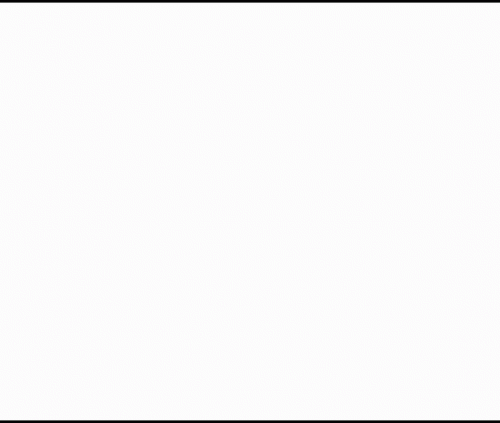
一、从硬盘中添加图片
①打开显示“剪贴画”任务窗格,在其底部单击“管理剪辑”,打开“剪辑管理器”窗口。
②单击菜单栏中的“文件”→“将剪辑添加到管理器”→“在我自己的目录...”,打开“收藏夹-将剪辑添加到管理器”对话框。
③打开你所要添加的图片所在的文件夹,然后选择要添加的图片。
④单击“添加到”按钮,然后选择剪辑所要加入的收藏夹,或创建一个新收藏夹。
⑤单击“添加”按钮,将图片加入到指定的收藏夹。
二、将创建的对象加入剪辑库
①在文档中选中要保存到剪辑库中的文字、艺术字、图片、自选图形或它们的组合,进行复制。
②打开“剪辑管理器”窗口,在“收藏集列表”中选择要添加图片的文件夹(只能在“我的收藏集”中添加图片),进行粘贴操作。
您可能感兴趣的文章
- 08-11Office365和Office2021有何区别?Office365和2021的区别介绍
- 08-11office365和2016区别哪个好?office365和2016区别详细介绍
- 08-11怎么看office是永久还是试用?office激活状态查看方法教学
- 08-11Office产品密钥在哪里查找?买电脑送的office激活码查看方法
- 08-11Office要如何去卸载?卸载Office最干净的方法
- 08-11Office打开不显示内容怎么办?Office打开文件不显示解决教程
- 08-11Office365和Office2021有何区别?Office365和Office2021区别介绍
- 08-11Office怎么安装到d盘?Office默认安装在c盘怎么改到d盘
- 08-11Office怎么安装?电脑如何下载office办公软件安装教程
- 08-11Office怎么激活?四种方法免费永久激活Office


阅读排行
- 1Office365和Office2021有何区别?Office365和2021的区别介绍
- 2office365和2016区别哪个好?office365和2016区别详细介绍
- 3怎么看office是永久还是试用?office激活状态查看方法教学
- 4Office产品密钥在哪里查找?买电脑送的office激活码查看方法
- 5Office要如何去卸载?卸载Office最干净的方法
- 6Office打开不显示内容怎么办?Office打开文件不显示解决教程
- 7Office365和Office2021有何区别?Office365和Office2021
- 8Office怎么安装到d盘?Office默认安装在c盘怎么改到d盘
- 9Office怎么安装?电脑如何下载office办公软件安装教程
- 10Office怎么激活?四种方法免费永久激活Office
推荐教程
- 07-012025最新office2010永久激活码免费分享,附office 2010激活工具
- 11-30正版office2021永久激活密钥
- 11-25怎么激活office2019最新版?office 2019激活秘钥+激活工具推荐
- 11-22office怎么免费永久激活 office产品密钥永久激活码
- 11-25office2010 产品密钥 永久密钥最新分享
- 11-30全新 Office 2013 激活密钥 Office 2013 激活工具推荐
- 11-22Office2016激活密钥专业增强版(神Key)Office2016永久激活密钥[202
- 07-01怎么免费获取2025最新office2016专业增强版永久激活密钥/序列号
- 11-25正版 office 产品密钥 office 密钥 office2019 永久激活
- 11-22office2020破解版(附永久密钥) 免费完整版






